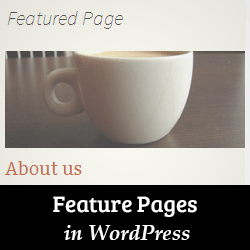آیا وب سایت های مشهوری را مشاهده کرده اید که صفحات خاصی را در ستون های کناری خود نشان می دهند؟ این صفحات ثابت برای نمایش اطلاعات مانند یک صفحه درباره صفحه ، خوانندگان جدید صفحه شروع ، صفحه بایگانی و غیره اخیراً یکی از کاربران ما از ما پرسید آیا راهی برای نمایش صفحات در وردپرس وجود دارد یا خیر. در این مقاله ، ما به شما نشان می دهیم که چگونه یک صفحه را در وردپرس مشخص کنید.
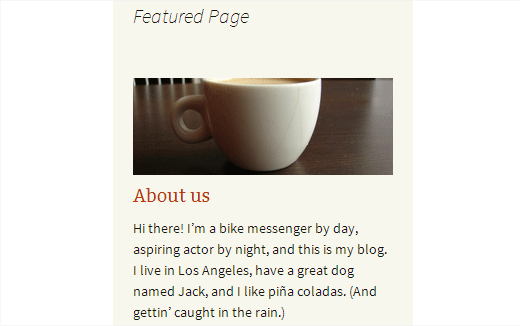
اولین کاری که باید انجام دهید این است که ویژگی یک ویجت صفحه . پس از فعال سازی ، به سادگی به ابزارهای ظاهری بروید که در آنجا متوجه یک ویجت به نام” Feature a Page Widget “. بعد ، ویجت را به یک نوار کناری بکشید و رها کنید.
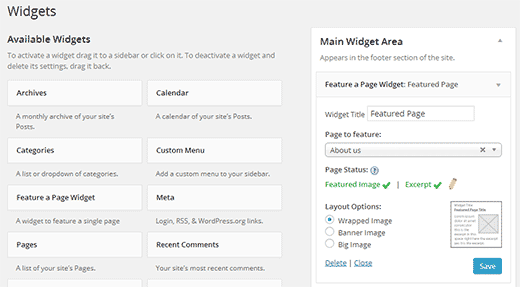
اولین گزینه در تنظیمات ویجت انتخاب عنوان ویجت است. در صورت تمایل می توانید آن را خالی بگذارید. دوم ، شما باید صفحه ای را که می خواهید مشخص شود از منوی کشویی انتخاب کنید.
به محض انتخاب صفحه ، ویجت وضعیت صفحه را به شما نشان می دهد. این از نظر وجود تصویر بند انگشتی صفحه ( تصویر برجسته ) و گزیده .
اگر صفحه شما آنها را ندارد ، ویجت آنها را با رنگ قرمز برجسته می کند. می توانید بر روی نماد مداد کلیک کنید که صفحه در ویرایشگر پست باز می شود و در آن می توانید تصویر کوچک و متن را تنظیم کنید.
اگر هنگام ویرایش صفحه کادر متنی Excerpt را مشاهده نمی کنید ، باید آن را فعال کنید. روی دکمه گزینه های صفحه در گوشه بالا سمت راست صفحه نمایش یک منوی پرواز به پایین ظاهر می شود و شما باید به راحتی کادر کنار گزینه را علامت بزنید.
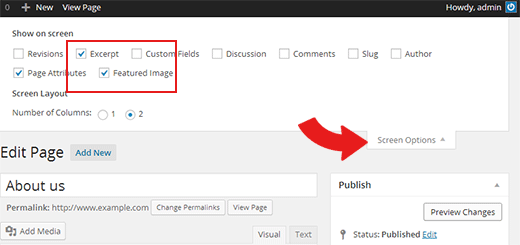 p >
p >
اکنون به پایین به بخش متا گزیده ای بروید که در زیر ویرایشگر پست است.
هنگامی که صفحه شما متن و تصویر کوچک داشت ، می توانید یک چیدمان برای ابزارک خود انتخاب کنید. در حال حاضر ، سه گزینه طرح را ارائه می دهد. طرح بندی بسته بندی شده تصویر ، تصویر کوچک صفحه شما را که با گزیده ای بسته بندی شده است نمایش می دهد. گزینه طرح طرح بنر ، تصویر بند انگشتی شما را در بالای متن نمایش می دهد. سرانجام ، گزینه طرح بزرگ تصویر ، نسخه بزرگتری از تصویر را در قسمت بالای صفحه شما نمایش می دهد.
پس از انتخاب گزینه طرح ، می توانید بر روی دکمه ذخیره کلیک کنید تا تنظیمات ابزارک خود را ذخیره کنید.
این همه ، اکنون می توانید از وب سایت خود پیش نمایش کنید تا صفحه ویژه خود را در وردپرس مشاهده کنید. به یاد داشته باشید که می توانید چندین ابزارک صفحه برجسته را در ستون های کناری خود اضافه کنید. همچنین می توانید ابزارکها را در صفحات خاص وردپرس نشان دهید یا پنهان کنید.
امیدواریم این مقاله به شما کمک کند صفحات را در وردپرس مشخص کنید.
اگر این مقاله را دوست داشتید ، لطفاً در کانال YouTube مشترک شوید برای آموزش های ویدئویی وردپرس. همچنین می توانید ما را در Twitter و Google+ .
منبع:
https://www.wpbeginner.com/plugins/how-to-feature-a-page-in-wordpress/.